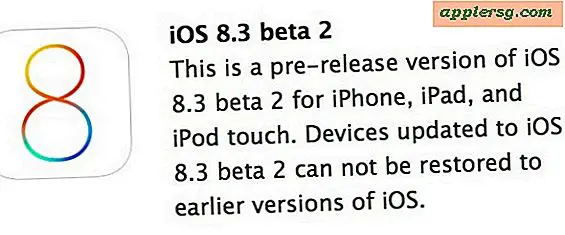माइक्रोसॉफ्ट एक्सेस के साथ कार्मिक फाइलों के लिए डेटाबेस कैसे बनाएं
यदि आप अपने कार्मिक डेटा को किसी बाहरी सॉफ़्टवेयर एप्लिकेशन, जैसे स्प्रेडशीट में संग्रहीत करते हैं, तो आप मौजूदा कार्मिक डेटा फ़ाइलों का उपयोग करके मिनटों में एक डेटाबेस बना सकते हैं। Microsoft Access आपकी स्प्रैडशीट को पढ़ेगा और Microsoft Access डेटाबेस लोड करेगा जो आपको रिपोर्टिंग और अद्यतन करने के लिए एक रिलेशनल डेटाबेस प्रबंधन प्रणाली प्रदान करता है।
चरण 1
"प्रारंभ," "सभी कार्यक्रम," फिर "माइक्रोसॉफ्ट एक्सेस" पर क्लिक करें। डेटाबेस विकल्पों के साथ "Microsoft Access" डायलॉग बॉक्स खुलेगा।
चरण दो
"ब्लैंक एक्सेस डेटाबेस" के लिए रेडियो बटन पर क्लिक करें और "ओके" पर क्लिक करें। "फाइल न्यू डेटाबेस" डायलॉग बॉक्स खुलेगा।
चरण 3
अपने कार्मिक डेटाबेस के लिए एक नाम चुनें और इसे "फाइल न्यू डेटाबेस" डायलॉग बॉक्स के "फाइल नेम" सेक्शन में टाइप करें। यदि आप चाहें, तो आप डिफ़ॉल्ट डेटाबेस नाम का उपयोग कर सकते हैं जिसे Microsoft Access आपके लिए चुनता है। "बनाएँ" पर क्लिक करें और कार्मिक डेटाबेस दिखाई देगा।
चरण 4
"फ़ाइल," "बाहरी डेटा प्राप्त करें," फिर "आयात करें" पर क्लिक करें। यह आपको "आयात" संवाद बॉक्स में लाएगा जहां आप अपनी बाहरी कर्मियों की डेटा फ़ाइल तक पहुंच सकते हैं। अपनी बाहरी कार्मिक फ़ाइल ढूंढें, उस पर क्लिक करें और "आयात करें" पर क्लिक करें।
चरण 5
अब आप "आयात स्प्रेडशीट विज़ार्ड" और अपनी बाहरी डेटा फ़ाइल का एक प्रदर्शन देखेंगे। "अगला" पर क्लिक करें और "पहली पंक्ति में कॉलम हेडिंग शामिल हैं" के बगल में स्थित बॉक्स पर क्लिक करें यदि आपकी स्प्रेडशीट में कॉलम हेडिंग वाली पहली पंक्ति है।
चरण 6
"अगला" पर क्लिक करें और "एक नई तालिका में" चेक किया जाना चाहिए। आपके डेटाबेस में मौजूद फ़ील्ड देखने के लिए "अगला" पर क्लिक करें। फिर से "अगला" पर क्लिक करें और सुनिश्चित करें कि "प्राथमिक कुंजी जोड़ने दें" चेक किया गया है। "अगला" पर क्लिक करें, एक्सेस डेटाबेस कर्मियों की फ़ाइल के लिए एक नाम दर्ज करें और फिर "समाप्त करें" पर क्लिक करें।
आप अपने Microsoft Access डेटाबेस विंडो में अपने नए कार्मिक डेटाबेस को एक तालिका के रूप में लोड होते हुए देखेंगे। अब आप इस तालिका को Microsoft Access में किसी अन्य डेटाबेस तालिका की तरह प्रबंधित कर सकते हैं।